腾讯云云服务器Windows 实例:无法连接到腾讯云服务器
现象描述
使用 Windows 系统的远程连接功能连接 Windows 实例时,远程桌面由于以下原因之一无法连接到远程计算机:未启用对服务器的远程访问远程计算机已关闭在网络上远程计算机不可用无法连接图示如下:
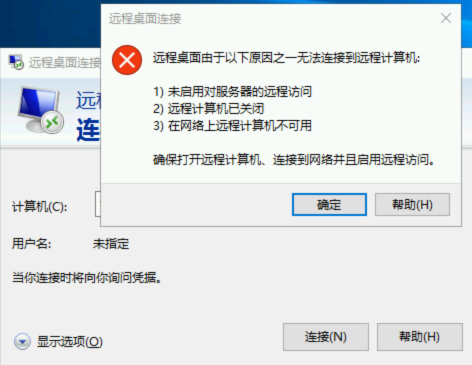
您需要确保打开远程计算机、连接到网络并且启用远程访问。
可能原因
导致出现以上提示的具体原因包括(不限于以下情况,请根据实际情况进行分析):
| 可能原因 | 处理措施 | 排查位置 |
| 实例处于关机等非正常运行状态 | 检查实例状态并确保实例处于正常运行状态 | 控制台 |
| |
服务器未设置公网 IP | 检查并确保服务器已设置公网 IP |
| |
未购买公网带宽 | 检查是否已购买公网带宽 |
| |
实例的安全组未放通远程登录端口(默认3389) | 检查实例的安全组确保已放通远程登录端口(默认3389) |
| 服务器内远程桌面服务未启动 | 检查服务器内远程桌面服务确保已启动 | 服务器内部 |
| |
服务器内 Windows 实例的防火墙设置有误 | 检查服务器内 Windows 实例的防火墙确保设置正确 |
故障处理
检查实例状态并确保实例处于正常运行状态
1. 登录 云服务器控制台 检查实例运行状态。2. 在实例的管理页面,查看实例是否处于运行中。如下图所示:
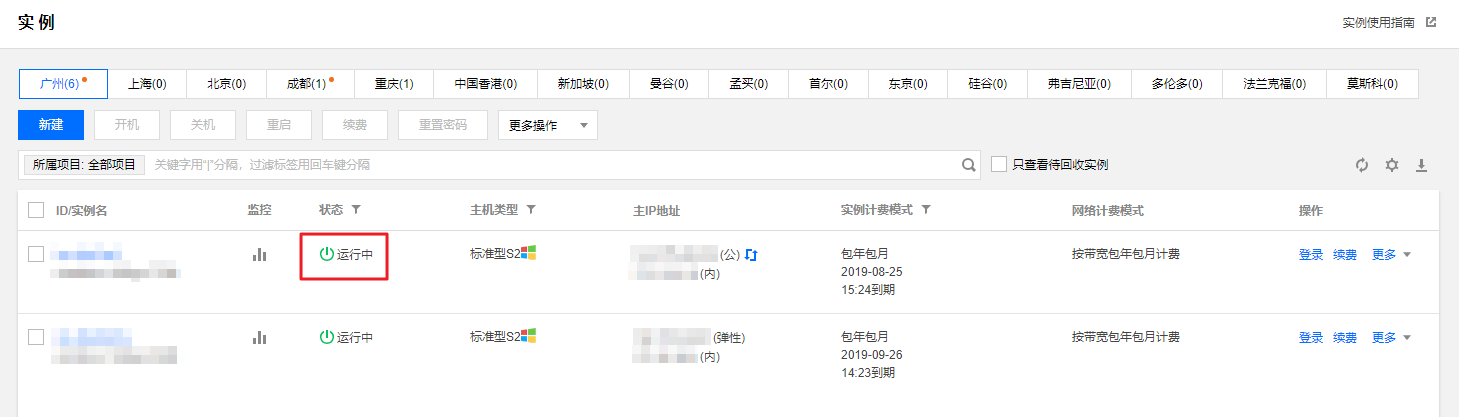
实例处于正常运行状态,请 检查并确保服务器已设置公网 IP。实例处于非正常运行状态,请启动该 Windows 实例。
检查并确保服务器已设置公网 IP
通过在 云服务器控制台 检查服务器是否设置公网 IP。如下图所示:

服务器已设置公网 IP,请 检查是否购买公网带宽。服务器未设置公网 IP,请 申请弹性公网 IP 并进行绑定。
检查是否购买公网带宽
1. 通过登录 云服务器控制台 确认公网宽带值。2. 检查公网带宽是否为0Mbps。已购买公网带宽,请参见 调整网络,建议将带宽调整到5Mbps或以上。
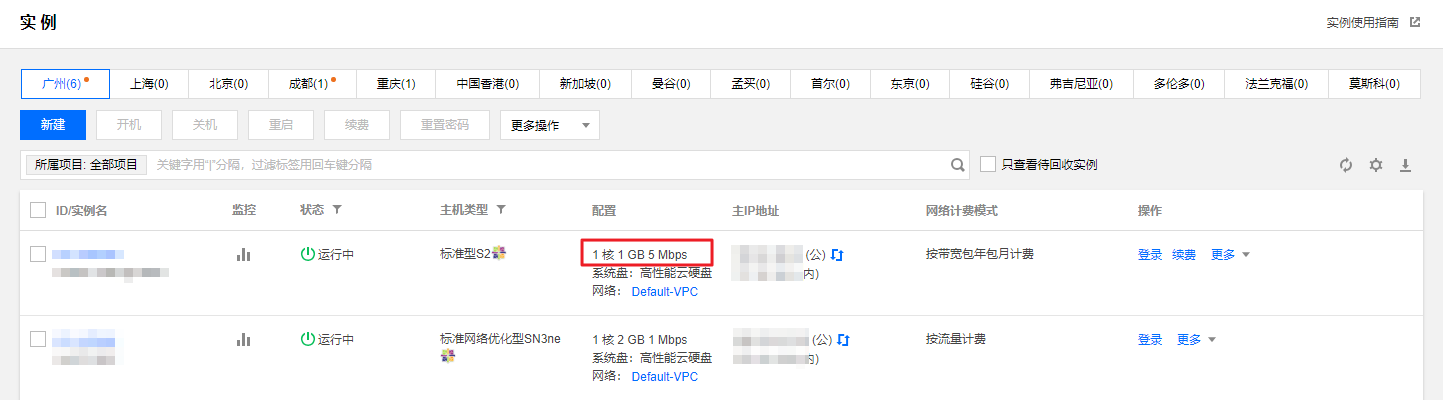
未购买公网带宽,请 检查实例的安全组是否放通远程登录端口(默认3389)。
检查实例的安全组确保已放通远程登录端口(默认3389)
1. 在 云服务器控制台 的实例管理页面,单击需要登录的实例 ID/实例名,进入该实例详情页面。2. 在安全组页签下,检查实例的安全组是否放通远程登录接口(默认远程桌面端口:3389)。如下图所示:
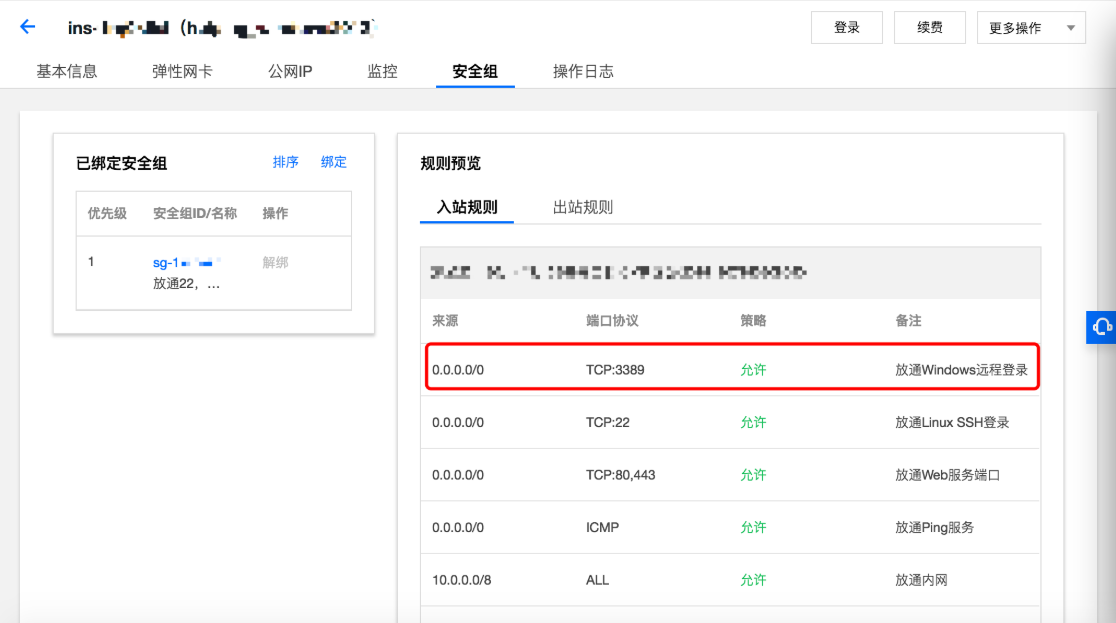
实例的安全组已放通远程登录端口,请 检查服务器内远程桌面服务确保已启动。实例的安全组未放通远程登录端口,请编辑对应的安全组规则,进行放通。操作方法请参见 添加安全组规则。
检查服务器内远程桌面服务确保已启动
通过腾讯云的VNC登录进入服务器内部进行检查。1. 使用腾讯云 VNC 登录 检查 Windows 实例远程桌面服务是否开启。说明 以下操作以 Windows Server 2016 操作系统的实例为例。2. 右键单击

,在弹出的菜单中选择系统。3. 在打开的系统窗口中,选择高级系统设置。4. 在打开的系统属性窗口中,选择远程页签,检查是否勾选允许远程连接到此计算机。如下图所示:
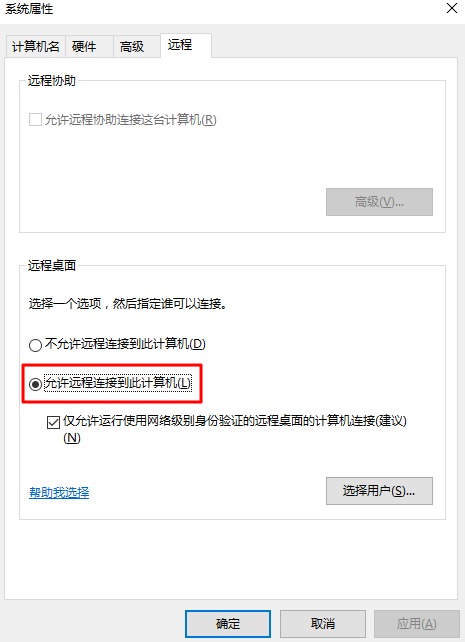
已勾选允许远程连接到此计算机,请执行 步骤5。未勾选允许远程连接到此计算机,请勾选并单击确定。5. 右键单击

,在弹出的菜单中选择计算机管理。6. 在打开的计算机管理窗口左侧菜单栏中,选择服务和应用程序 > 服务。7. 在右侧的服务列表中,检查 Remote Desktop Services 是否启动。如下图所示:
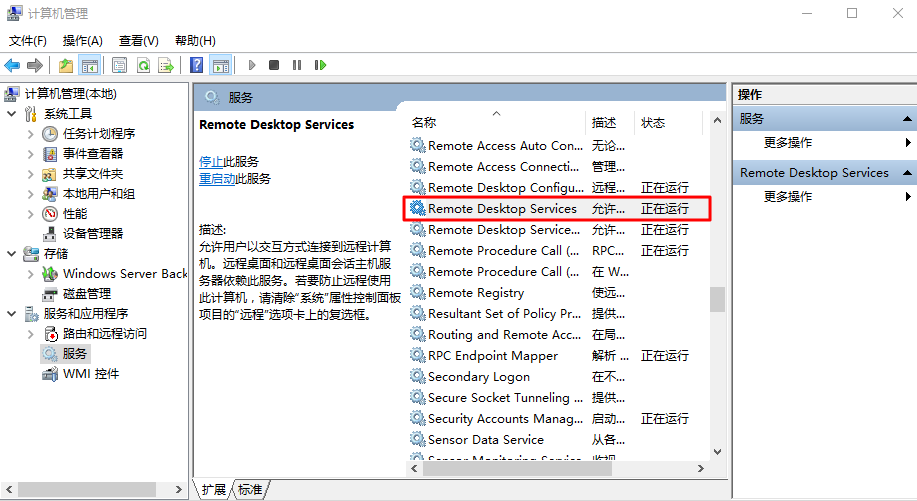
Remote Desktop Services 是已启动状态,请执行 步骤8。Remote Desktop Services 是未启动状态,请启动服务。8. 右键单击

,在弹出的菜单中选择运行。9. 在弹出的运行窗口中,输入 msconfig 并单击确定。10. 在打开的系统配置窗口中,检查是否勾选正常启动。如下图所示:
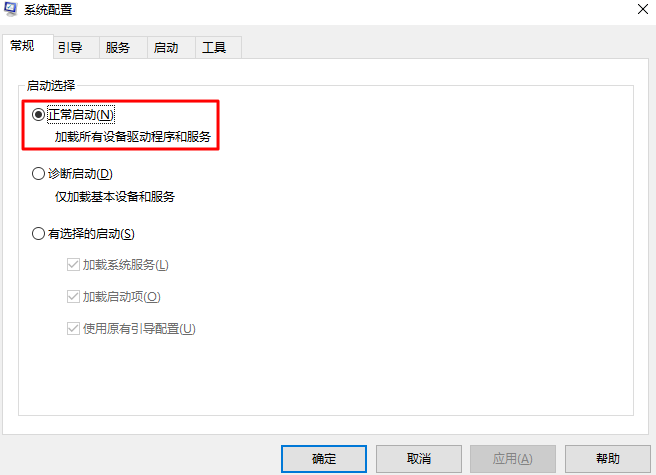
已勾选正常启动的状态,请 检查服务器内 Windows 实例的防火墙确保设置正确。未勾选正常启动的状态,请勾选并单击确定。
检查服务器内 Windows 实例的防火墙确保设置正确
1. 使用 VNC 登录实例,排查 Windows 实例的防火墙设置。说明以下操作以 Windows Server 2016 操作系统的实例为例。2. 右键单击

,在弹出的菜单中选择运行。3. 在弹出的运行中输入 services.msc,并按 Enter,打开 服务 窗口。4. 双击打开 Remote Desktop Services 的属性,检查远程桌面服务是否已启动。如下图所示:

远程桌面服务已启动,请执行 步骤5。远程桌面服务未启动,请将启动类型设置为自动,服务状态设置为正在运行(即单击启动,启动服务)。5. 右键单击

,在弹出的菜单中选择运行。6. 在弹出的运行窗口中输入 sysdm.cpl,按 Enter,打开 系统属性 窗口。7. 在远程页签中,检查远程桌面是否设置为允许远程连接到此计算机(L)。如下图所示:
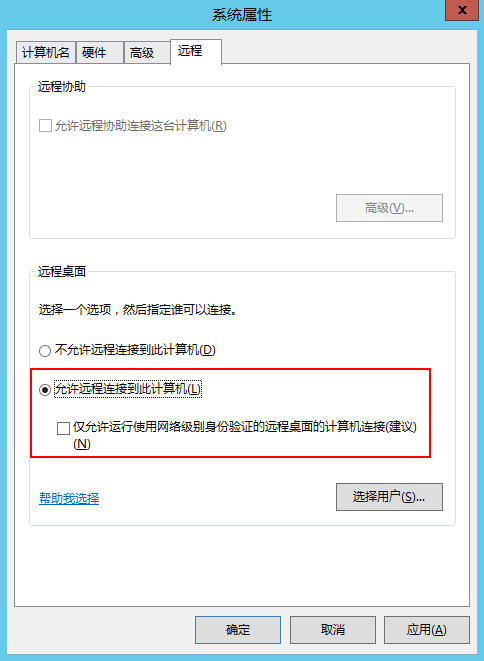
远程桌面已设置为允许远程连接到此计算机(L),请执行 步骤8。远程桌面未设置为允许远程连接到此计算机(L),请将远程桌面设置为允许远程连接到此计算机(L)。8. 单击

,选择控制面板,打开控制面板。9. 在控制面板中,选择系统与安全 > Windows 防火墙,打开Windows 防火墙。10. 在 Windows 防火墙中,检查 Windows 防火墙状态。如下图所示:
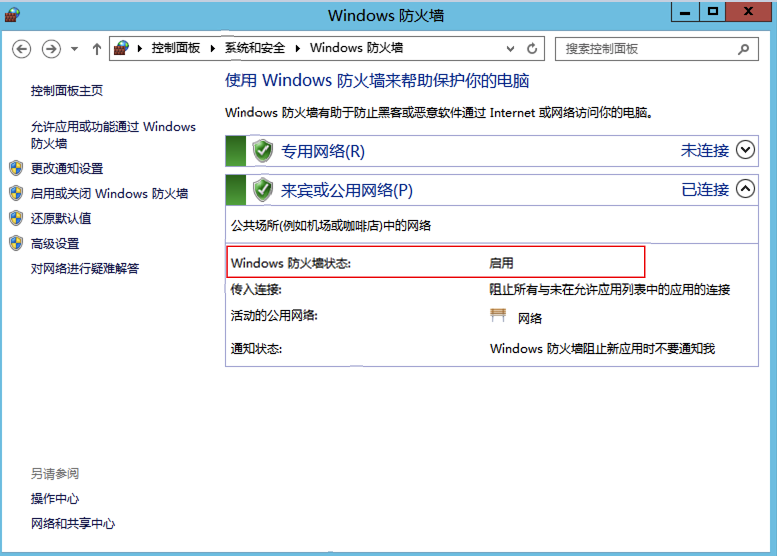
为启用状态,请执行 步骤11。为关闭状态,请通过 在线支持 反馈。11. 在 Windows 防火墙中,单击允许应用或功能通过 Windows 防火墙,打开允许的应用窗口。12. 在允许的应用窗口中,检查允许的应用和功能(A)是否勾选远程桌面。如下图所示:
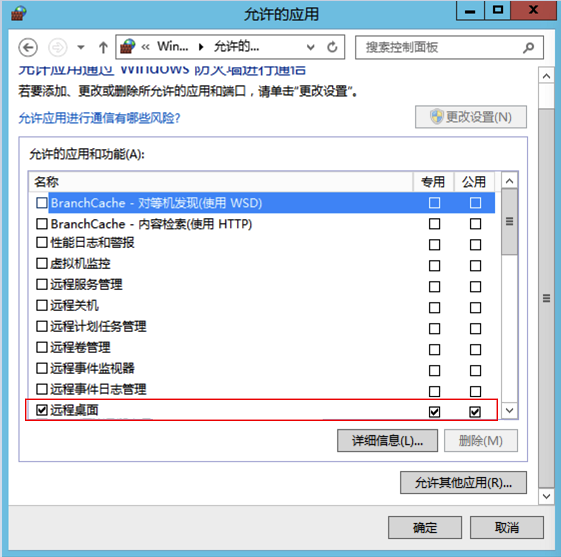
已勾选远程桌面,请执行 步骤13。未勾选远程桌面,请勾选远程桌面,放通远程桌面。13. 在 Windows 防火墙中,单击启用或关闭 Windows 防火墙,打开自定义设置窗口。14. 在自定义设置窗口中,将专用网络设置和公用网络设置设置为关闭 Windows 防火墙(不推荐)。如下图所示:
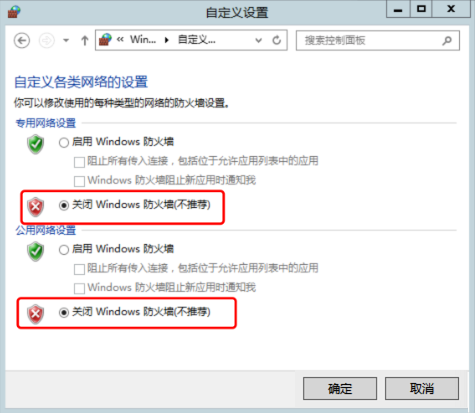
若执行以上操作后仍无法通过远程桌面连接到 Windows 实例,请通过 在线支持 反馈。
官网1折活动,限时活动,即将结束,速速收藏
同尘科技为腾讯云授权服务中心。
购买腾讯云产品享受折上折,更有现金返利。同意关联立享优惠

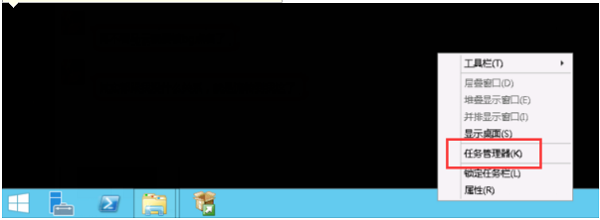
暂无评论,你要说点什么吗?